微课大纲
普通人如何15分钟学会搭建一个自己的网站?
1、国内目前网站的一个分布情况
2、如何在自己的电脑上搭建PHP环境
3、如何在自己的电脑上搭建一个自己的网站
4、如何设置和美化自己的网站
1
目前国内网站的一个分布情况
随着这几年互联网的高速发展,据《中国互联网站发展状况及其安全报告(2016)》显示,截至2015年12月底,我国网站总量已超过420万个,建网站已经不再是程序员才能干的事情了,今天,小编就带大家0基础在本地搭建一个自己的个人博客网站。
目前使用最多的为php程序。诸如WordPress、discuz、帝国cms、织梦cms、phpcms等等。对于网站调试员或者开发者而言,需要在本地搭建一个PHP的环境来调试网站程序或者开发程序,而对于新手来说,也可以在自己的电脑上搭建本地PHP环境,来搭建一个自己的网站,那么具体需要怎么做呢?今天我就来教大家用最简单的方法来轻松搭建本地PHP环境!
2
如何在自己的电脑上搭建PHP环境
1)下载。
到Phpstudy官网下载相应系统的软件包,由于小编的电脑是win10系统,所以我的操作都是按照win7系统下进行的(XP系统步骤相同),强烈建议新手使用phpStudy Lite版本,简单解压就可以了。当然你也可以使用其他版本。
下载地址解压版:http://www.phpstudy.net/phpstudy/phpStudy.zip
phpStudy Lite下载:http://www.phpstudy.net/phpstudy/phpStudyLite.zip
2)解压安装。
下载完之后,进行解压,然后双击phpStudyLite.exe进行安装,我这里是直接安装在D:/phpstudy目录下。

点击确定之后,会进行解压,解压完成后会弹出防止重复化提示,这里我们选择“是”即可。

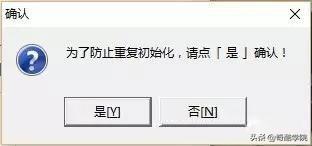
3)运行。
之后桌面会弹出软件运行的控制面板,我们可以看到软件已经启动起来了,包括它此时的启动状态。
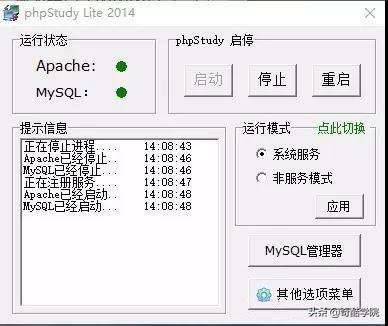
4)测试。
测试本地php环境的数据库是否正常,在phpstudy这个软件的控制面板,点击启动,然后点击控制面板上的“Mysql管理器”,“Mysql管理器”是用来管理mysql数据库的,点击之后会通过浏览器进入MySQL管理页(mysql管理登陆页面的默认账号和密码均为root)。如果打开之后在浏览器出现404页面等错误,建议改下端口,将80端口改为8080或者其它(具体操作步骤:点击phpstudy控制面板的其他选项菜单——>PHPstudy设置——>端口常规设置,将httpd端口改成8080即可),然后返回phpstudy控制面板,看到“其他选项菜单”按钮,它里面主要包括一些常用的参数的设定,这里我们点击看下,我们可以看到里面包括很多设定项,如配置文件、版本切换、站点域名管理等等,具体设定大家可以看下软件提供的详细教程,这里不再详细解说。到此,本地PHP环境搭建完成。
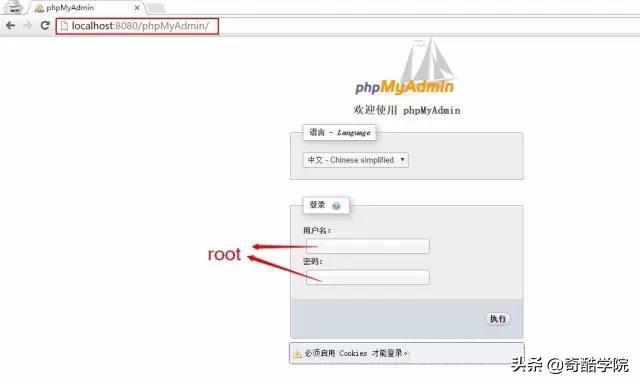
3
如何在自己的电脑上搭建一个自己的网站
这节课主要讲的是搭建一个自己的个人站点,也就是博客主页类型的网站,所以我们用WordPress这个开源程序来搭建,企业站点也是一样可以用WordPress来搭建的。
1)下载WordPress程序。
大家到百度搜索WordPress下载,进行下载即可;如果比较懒得,就直接用打开下面的链接下载:
下载链接:https://cn.wordpress.org/wordpress-4.5.3-zh_CN.zip
2)解压。
上传下载好之后,进入安装PHPstudy的目录文件夹,我是安装在D:/phpstudy目录下的,进入目录下看到有个“www”文件夹,打开这个文件夹,把我们刚刚下载的wordpress-4.5.3-zh_CN.zip进行解压,解压后把wordpress文件夹的所有文档放到D:/phpstudy目录下的www文件夹。 这个目录就是我们存放PHP网站程序的地方,直接放置到其根目录下即可。
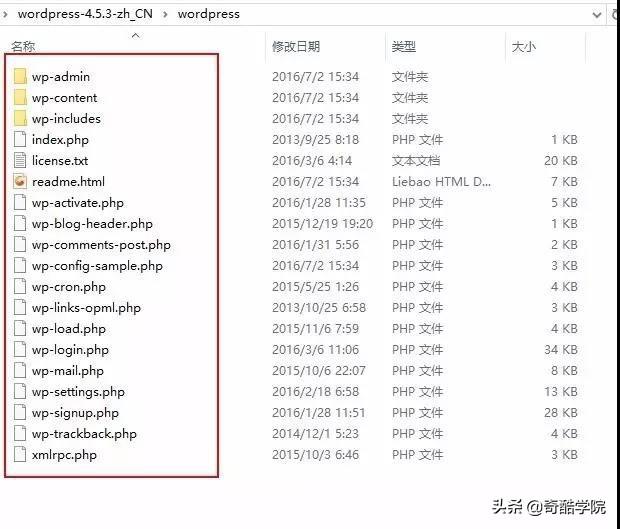
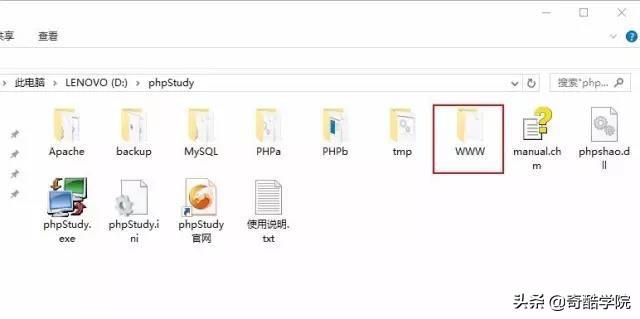
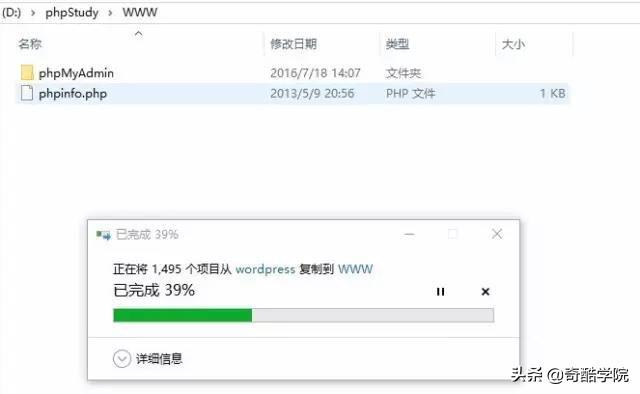
3)建立数据库。
点击phpstudy界面的“Mysql管理器”,输入账号密码(默认都是root),登陆后我们可以数据库管理后台。后台包括,数据库,导入,导出,删除等操作。左边列出的是已有的数据库,除了默认的系统数据库外,还有一个test测试数据库,不喜欢的朋友,可以直接删掉,点击数据库重新建一个数据库,也可以直接用默认的数据库,韩神这里新建了一个叫wp的数据库。
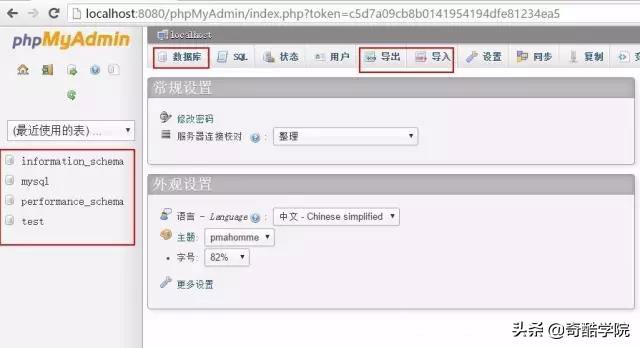
4)安装。
前面,我们已经启动了phpstudy软件,而且也把WordPress程序,放置到phpstudy安装目录下www文件夹的根目录下了。下面我们就打开浏览器看下效果吧,浏览器地址栏输入http://localhost或者127.0.0.1(如果你改了端口,那么就在后面加上:端口值,变成http://localhost:8080/;如果你把PHP程序包wordpress文件夹放置到www目录下的话,这里输入的地址就为localhost:8080/wordpress),然后回车打开,看到出现wordpress的安装界面了,证明本地php环境已经搭建好了,那么就可以开始进行网站搭建。步骤如下:
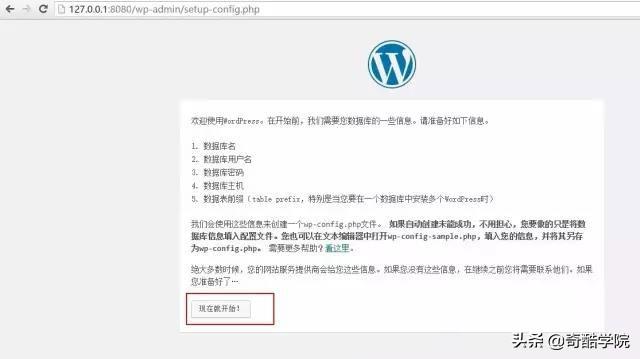
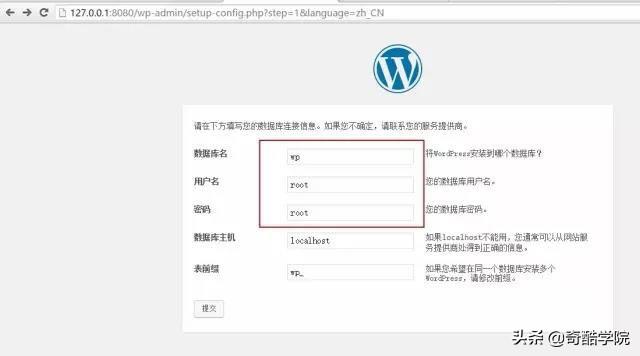
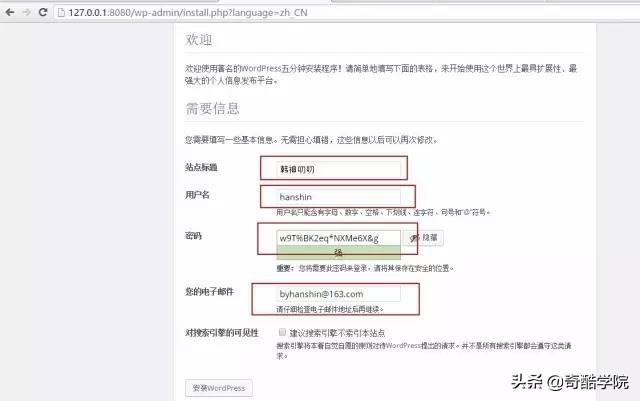
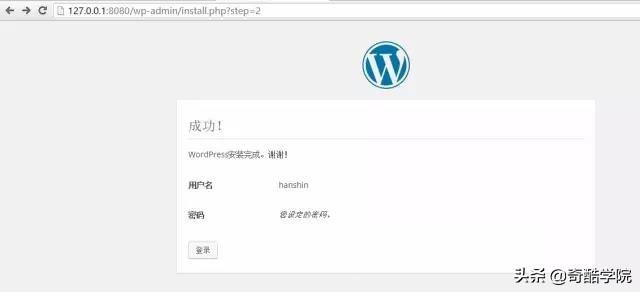
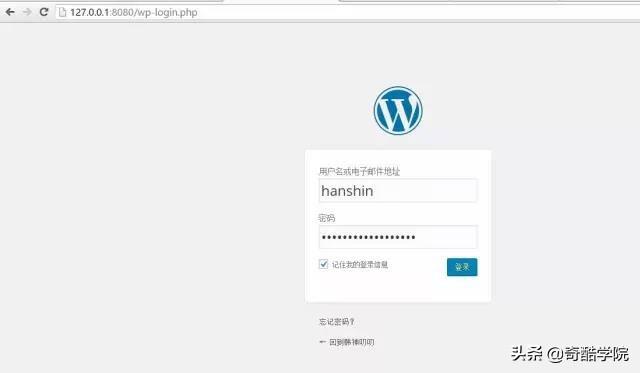
4
如何设置和美化自己的网站
关于模板和网站名称以及标题的设置,大家进入网站后台,点击自定义站点,就可以修改网站名称和网站标题以及logo,至于模板,大家点击后台左边的外观,就可以选择主题或者自己上传主题模板的压缩包,上传安装之后,直接启用就可以了。到此一个简洁的个人博客站点就搭建完成了,是不是很容易,很快,完全是0基础建站。
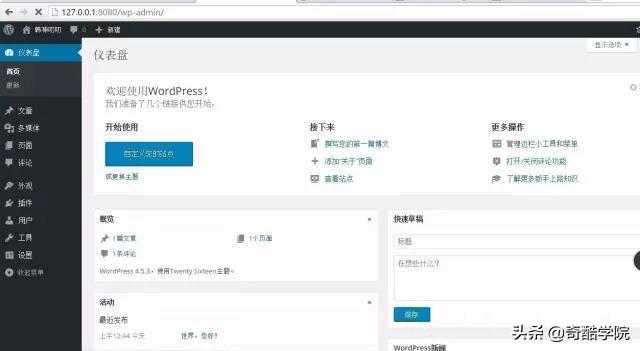
wordpress网站后台
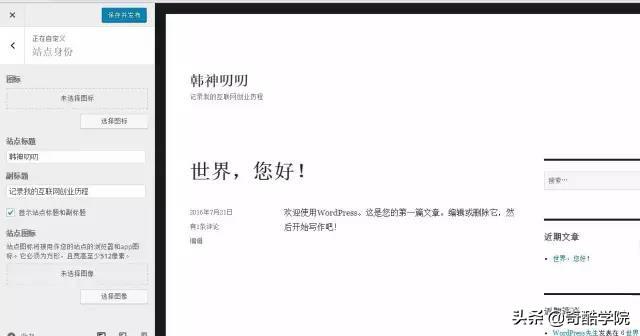
修改网站名称和标题
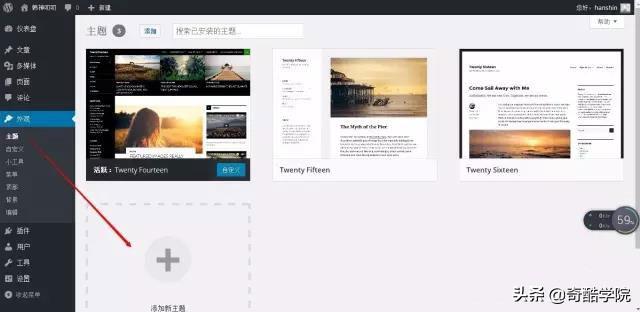
更换网站主题模板
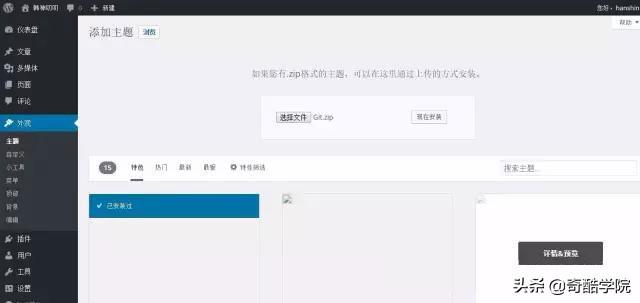
上传网站主题模板
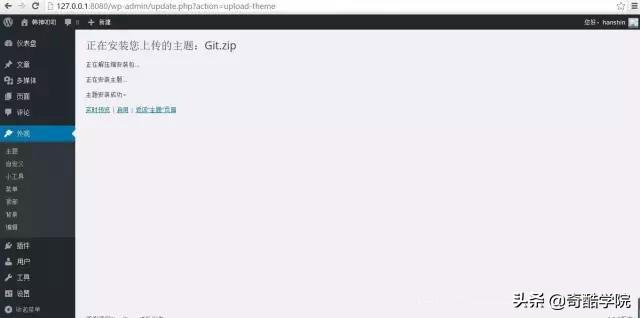
安装并启用网站主题模板
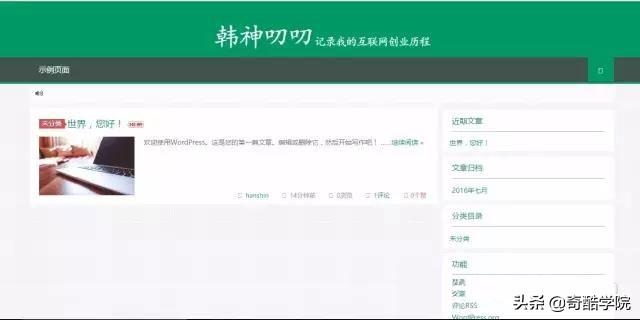
(图片来源网络)
网站搭建完成
网站搭建完之后,其他细节的修改大家可以登陆后台进行慢慢摸索!
(特别声明:图文来自网络,侵删)





















 5349
5349

 被折叠的 条评论
为什么被折叠?
被折叠的 条评论
为什么被折叠?








